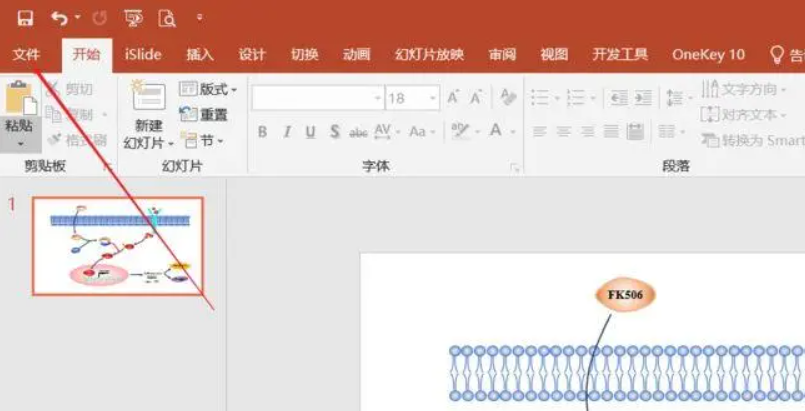在我们的日常报告或者演讲中,PowerPoint(PPT)是常用的一种软件工具。它能够很好地帮助工作者整理并展示信息,但同时存在一个问题,那就是其导出图片的清晰度不足。如果你也有同样的困扰,下面我会给你介绍几种提高PPT导出图片清晰度的方法。
首先,你可以尝试更改PPT的分辨率。PowerPoint默认的分辨率设置可能会影响到导出图片的清晰度。因此你可以在文件–>选项–>高级选项中更改默认分辨率,选择更高的分辨率可以有效提高图片的清晰度。
接着,你还可以尝试使用”另存为图片”而非直接复制粘贴的方式来保存图片,这样可以保留图片的原始清晰度。如果你仍然不满意导出的图片质量,你还可以通过“工具-压缩图片”中关闭自动压缩功能,来避免PPT对图片进行压缩处理。
除此之外,如果你的需求比较特殊,例如需要大尺寸的照片,可以考虑使用专业的矢量图软件,如Adobe Illustrator或者CorelDRAW来制作。这些软件能够输出高质量的图像文件,满足你对图片清晰度的要求。
当然,对于一些复杂的图片,我们还可以考虑使用Photoshop等图像处理软件进行后期处理,提高图片的清晰度。
最后,优化图片并不能保证导出的所有元素都达到最佳清晰度,因此在制作PPT时,我们还需要注意选择高质量的素材,并且合理地布局和编排,以此达到最佳的视觉效果。
希望以上方法能帮助到你,让你在使用PPT导出图片时,能更好地保持图片的清晰度。